

作者: Nathan E. Malpass, 最新更新: 2018年2月26日
来自三星用户的电子邮件: “如何 修复三星云备份失败? 我一直将我的三星 Galaxy S8 同步到云端,但刚才出现一条消息,告诉我备份因错误而失败。 我应该怎么做才能解决这个问题? 我发现备份我的手机很重要,所以我希望尽快修复这个问题。”
回应: 相当多的三星用户可能在这样的问题上遇到麻烦,并花费大量时间寻找如何使用的方法 修复三星云备份失败。 因此,本文旨在为此问题提供6可行的解决方案。 现在就开始在以下部分中了解它们!
我们花了几年时间进行软件开发,并创建了一个每个 Android 用户都可以使用的工具。
检查这个: 下载 FoneDog Android 数据备份和恢复 在三星设备上备份和恢复您的数据。 如果您想使用三星云并尽力修复它,我们在下面为您提供了一些很棒的想法和信息。
如何解决三星云备份失败? 在本文中,为您提供了六个解决方案:
如何轻松修复Samsung Cloud Backup失败部分1。 如何将数据备份到Samsung Cloud。部分2。 简单的方法来修复三星云无法备份数据。部分3。 如何在Samsung Cloud Restore失败时备份数据。视频指南:如何备份数据和选择性还原数据。部分4。 结论。
三星云 是三星智能手机和平板电脑上的内置服务。 它同步来自三星应用程序的数据,包括 联系我们,日历,备忘录,互联网和图库,到云端。
可以设置计划备份,但您可以选择手动执行备份。 但是,有时候三星云并不像往常那样执行任务。 您可能还在设备上看到一个对话框,内容为“无法备份数据”。
如果您想解决三星云备份失败的问题,那么您来对地方了。 在我们讨论一些帮助您解决问题的故障排除提示时,请与我们联系。 我们还将推出一款值得尝试的三星云的绝佳替代品。
为三星设备提示1: 如果Samsung Cloud无法同步数据,您可以在这里了解如何使用 免费三星数据恢复.
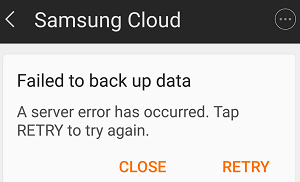
与手机上的任何其他应用程序一样,Samsung Cloud可能因错误和错误而出现故障。 在您恐慌之前,为什么不在三星设备上试用这些简单的解决方案呢?
重新启动智能手机或桌子可能会有所帮助。 只需长按电源按钮,然后点击重启。 等待手机再次开启。

摆脱Samsung帐户和Samsung Cloud上的缓存和数据可以释放空间并让位给重要文件。 为此,请转到设置,然后点击 Apps。 单击三点图标> 显示系统应用。 寻找 三星账号 然后点击 储存 > 清除数据 > 清除缓存。 做同样的步骤 三星云.
为三星设备提示2: 错误删除照片并寻找解决方案 从Android图库中恢复已删除的照片,请点击这里。
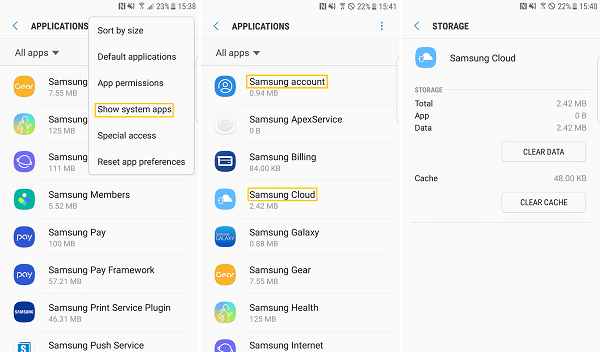
对于在Android 7.0及更高版本上运行的Samsung设备,请转到“设置”并点击 云和帐户 > 三星云。 点击带有三个点的图标,然后点击“设置”。 选择 删除帐户。 从您的设备成功注销三星帐户后,再次登录并检查您现在是否可以执行备份。
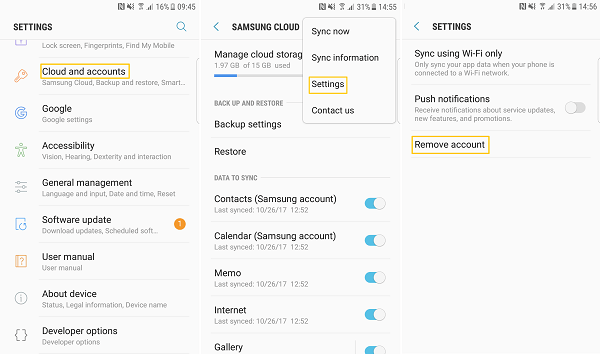
对于较旧的Android版本,该过程可能会有所不同。 但是,您也可以通过前往“设置”来访问Samsung帐户。
Samsung Cloud可能无法正常运行,因为它未更新。 如果您收到更新通知,请立即安装。 如果还没有,请访问三星网站,检查是否有可用的Samsung Cloud更新。 您可以从那里下载最新版本。
您可能仅在设备连接到Wi-Fi网络时启用了同步功能。 如果是这种情况,您可以将其设置为允许云也通过移动数据执行备份。 简单地去吧 设置 > 云和帐户 > 三星云。 点击带有三个点的图标> 设置 > 仅使用Wi-Fi进行同步。 关闭所有选项的切换开关。
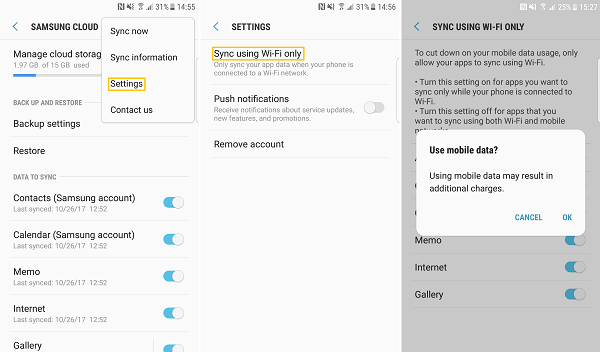
如果三星云未能备份您的文件,那么它还不是世界末日。 实际上,将数据上传到外部服务器可能会导致不安全。 此外,Samsung Cloud需要Internet连接才能执行备份和还原文件。
除此之外,用户最多只能存储15GB的文件。 这就是为什么将文件备份到您的计算机是一个非常合理的选择,如果不是更好。 在PC上保存备份也更加安全。 它将能够提供您的数据所需的隐私。
为三星设备提示3: 如果你想获得 顶级5三星备份软件 对于PC免费下载,这里是2022中的指南,而三星云无法同步数据。
FoneDog Android工具包 - Android数据备份和恢复,这里推荐的工具将帮助您做到这一点。 凭借其简单的界面和一键备份功能,为您的手机创建备份非常简单。 您可以在不丢失原始格式和分辨率的情况下备份所有文件。 这不会占用您计算机上的太多空间。
如果您想开始保护您的文件,请立即在您的PC上下载FoneDog Android Toolkit。 别担心,Windows和Mac计算机都有一个版本。
成功安装软件后,启动并选择 Android数据备份和还原。 将Samsung设备连接到计算机。 等待软件检测到您的小工具。

如果您的设备上出现允许USB调试的消息,请点按 OK。 如果没有,该软件将为您提供有关如何启用USB调试的屏幕说明。 步骤取决于您的设备的Android版本。 要检查,请前往 设置 > 关于设备.
如果您的设备上没有看到任何提示或屏幕上的说明,则表示USB调试已被激活。

当您在屏幕上看到2选项时,您将知道启用USB调试。 选择设备数据备份。 选择要包含在备份中的文件类型。 标记 加密备份 如果您希望使用密码保护备份。 完成后,点击 Start 开始。 这将提示软件开始备份。 程序应将您的文件保存在您的计算机上。
除了备份功能,FoneDog Android Toolkit还可以将备份文件直接还原到您的设备。 同样,此操作不需要互联网连接。 由于备份保存在您的计算机上,因此您可以随时随地访问这些文件。

运行FoneDog Android Toolkit,将手机连接到PC,然后从工具中选择Android数据备份和还原。 选择“设备数据还原”以显示可用于还原的备份文件。 选择一个并单击 开始。

将显示您可以检索的数据。 选择您需要的那些,然后按“还原”。 点击 OK 进行确认。

为三星设备提示4: 修复三星黑屏死机的4种惊人方法.
Samsung Cloud可以可靠地执行重要数据的备份。 但是,错误是不可避免的。 它利用外部服务器来保存文件这一事实也带来了安全问题。 因此,在PC上保存备份是三星用户的绝佳选择。 这是FoneDog Android Toolkit的用武之地。
界面非常易于使用,任何普通人都可以轻松浏览软件。 它还使用户能够有选择地备份和恢复文件。
如果您想了解有关FoneDog Android Toolkit可以做什么的更多信息,请浏览我们的网站并阅读更多我们的教程。
三星设备的提示4:如何 在三星上恢复已删除的短信 很快。
发表评论
评论
热门文章
/
有趣乏味
/
简单困难
谢谢! 这是您的选择:
Excellent
评分: 4.7 / 5 (基于 61 评级)